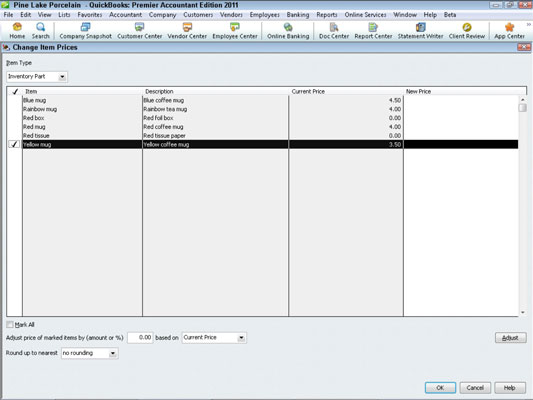Το QuickBooks 2011 κατανοεί ότι οι καιροί αλλάζουν και ότι οι τιμές μπορεί επίσης να αλλάξουν. Το QuickBooks παρέχει μερικές εύχρηστες εντολές και εργαλεία που μπορείτε να χρησιμοποιήσετε για να αλλάξετε τις τιμές που χρεώνετε στους πελάτες για τα προϊόντα και τις υπηρεσίες σας.
Χρησιμοποιώντας την εντολή Αλλαγή Τιμών Ειδών
Η εντολή Αλλαγή Τιμών Ειδών, που εμφανίζεται στο μενού Πελάτες, εμφανίζει το παράθυρο Αλλαγή Τιμών Ειδών. Αυτό το παράθυρο σάς επιτρέπει να αλλάζετε τις τιμές μιας δέσμης διαφορετικών αντικειμένων ταυτόχρονα κατά ένα ποσό ή ένα ποσοστό:
Επισημάνετε τα στοιχεία των οποίων τις τιμές θέλετε να αλλάξετε κάνοντας κλικ στη στήλη Σήμα ελέγχου.
Εισαγάγετε ένα ποσό ή ένα ποσοστό στο πλαίσιο Προσαρμογή τιμής επισημασμένων αντικειμένων κατά (ποσό ή %) για να καθορίσετε πόσο θέλετε να αλλάξετε την τιμή.
Κάντε κλικ στο Adjust στα δεξιά για να κάνετε την προσαρμογή.
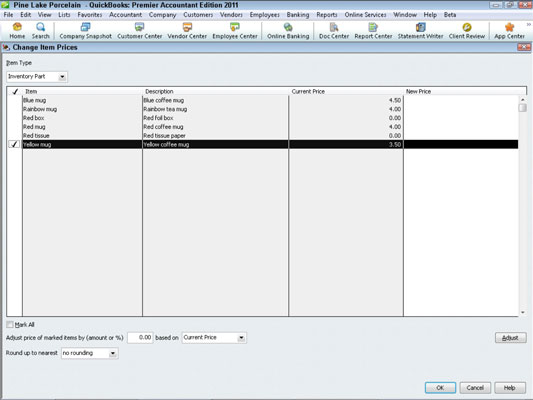
Χρήση επιπέδων τιμών
Τα επίπεδα τιμών είναι κάπως περίεργα. σας επιτρέπουν να προσαρμόσετε μεμονωμένα την τιμή ενός αντικειμένου προς τα πάνω ή προς τα κάτω. Για παράδειγμα, εάν έχετε συμφωνήσει να κάνετε έκπτωση στα είδη κατά 10 τοις εκατό για έναν συγκεκριμένο πελάτη, μπορείτε να το κάνετε εύκολα χρησιμοποιώντας ένα επίπεδο τιμής για να μειώσετε την τιμή κατά 10 τοις εκατό κάθε φορά που τιμολογείτε αυτόν τον πελάτη.
Για να χρησιμοποιήσετε τα επίπεδα τιμών, πρέπει πρώτα να ρυθμίσετε τα επίπεδα τιμών χρησιμοποιώντας την εντολή Λίστα επιπέδου τιμών στο μενού Λίστες. Αφού ρυθμίσετε τα επίπεδα τιμών σας, τα χρησιμοποιείτε όταν δημιουργείτε ένα τιμολόγιο.
Δημιουργία επιπέδου τιμών
Δείτε πώς δημιουργείτε ένα επίπεδο τιμής:
Επιλέξτε Λίστες→ Λίστα επιπέδου τιμών.
Το QuickBooks εμφανίζει το παράθυρο Λίστα Επιπέδου Τιμών.
Κάντε κλικ στο κουμπί Επίπεδο Τιμής και επιλέξτε Νέο στο μενού Επίπεδο Τιμής.
Το QuickBooks σάς εμφανίζει το παράθυρο Νέο επίπεδο τιμής.

Πληκτρολογήστε ένα όνομα για το επίπεδο τιμής σας στο πλαίσιο Όνομα επιπέδου τιμής.
Βεβαιωθείτε ότι το όνομα είναι αρκετά περιγραφικό για να καταλάβετε τι θα κάνει το επίπεδο τιμής.
Επιλέξτε τα είδη στα οποία θα θέλετε να εφαρμόσετε το επίπεδο τιμής κάνοντας κλικ σε αυτά.
Εάν πρόκειται για ένα γενικό επίπεδο τιμής που θα χρησιμοποιηθεί για όλα τα προϊόντα, κάντε κλικ στο πλαίσιο Επισήμανση όλων.
Στα πλαίσια Προσαρμογή τιμής επισημασμένων αντικειμένων για να είναι, υποδείξτε την τυπική αύξηση ή μείωση τιμής που θα τεθεί σε ισχύ αυτό το επίπεδο τιμής.
Χρησιμοποιήστε την αναπτυσσόμενη λίστα Στρογγυλοποίηση προς τα πλησιέστερα για να πείτε στο QuickBooks πώς (ή εάν) να στρογγυλοποιεί τον υπολογισμό που προκύπτει.
Κάντε κλικ στο OK.
Χρησιμοποιώντας ένα επίπεδο τιμής
Για να χρησιμοποιήσετε ένα επίπεδο τιμής, δημιουργείτε ένα τιμολόγιο με τον συνηθισμένο τρόπο. Ωστόσο, κάντε κλικ στη στήλη Τιμή κάθε για το στοιχείο που θέλετε να επανατιμολογήσετε χρησιμοποιώντας το επίπεδο τιμής. Το QuickBooks μετατρέπει την Τιμή Κάθε στήλη σε μια αναπτυσσόμενη λίστα. Κάντε κλικ στο κουμπί βέλους που ανοίγει την αναπτυσσόμενη λίστα και επιλέξτε ένα επίπεδο τιμής (ή την τιμή της βασικής τιμής). Το QuickBooks προσαρμόζει την τιμή για την αλλαγή του επιπέδου τιμής.

Το QuickBooks σάς επιτρέπει επίσης να ορίσετε ένα προεπιλεγμένο επίπεδο τιμής για έναν πελάτη. Όταν έχει οριστεί ένα τέτοιο προεπιλεγμένο επίπεδο τιμής, το QuickBooks χρησιμοποιεί αυτόματα το κατάλληλο επίπεδο τιμής όταν επιλέγετε αυτόν τον πελάτη. Το πλαίσιο Επίπεδο Τιμής εμφανίζεται στις καρτέλες Πρόσθετες πληροφορίες του παραθύρου Νέος πελάτης και Επεξεργασία πελάτη.